ローカルピックアッププラスのジオコーディングを設定する
ローカルピックアッププラスのセットアップ手順のステップ5。
GeoIPは、顧客が注文を受け取りたい場合、場所に基づいて顧客が異なる受け取り場所を表示します。さまざまな場所でアイテムを手に取りやすいので便利です。複数の集荷場所があることは必須ではありませんが、複数の集荷場所がある会社にとっては非常に役立ちます。
注:これは、お客様側の受け取り場所の順序に影響します。この機能は、VPNサービスを使用する場合や、別のユーザーに問い合わせる場合に期待通りに機能するはずです。
セットアップと設定
ジオコーディングを設定する場合は、以下の手順に従ってください。
Google APIキーを取得する
- Google API Libraryにサインインします。
- 「プロジェクトの選択」に進み、 「新規プロジェクト」をクリックします。
- 次のように入力します。
- プロジェクト名
- 組織(該当する場合)
- 場所
-
「作成」をクリックします。

- 新しいプロジェクトを選択し、検索バーを使用してGeocoding APIを見つけて選択します。
- [有効にする]を選択します。
-
「資格情報」に移動し、「資格情報を作成」をクリックして「 APIキー」を選択します。

- 新しいAPIキーをコピーして、閉じるをクリックします。注意: 「キーの制限」を選択しないでください。そうすると、ジオコーディング要求がGoogleによって拒否される可能性があります。 APIキーがサイトのユーザーに公開されることはありません。
ローカルピックアッププラスの設定
- WordPressにサインインします。
- WooCommerceに行き、設定を選択してください。
- [配送]タブを選択し、[ローカルピックアッププラス]をクリックします。
- 作成したAPIキーをGoogle Maps Geocoding APIキーフィールドに入力します。
- [変更を保存]をクリックします。
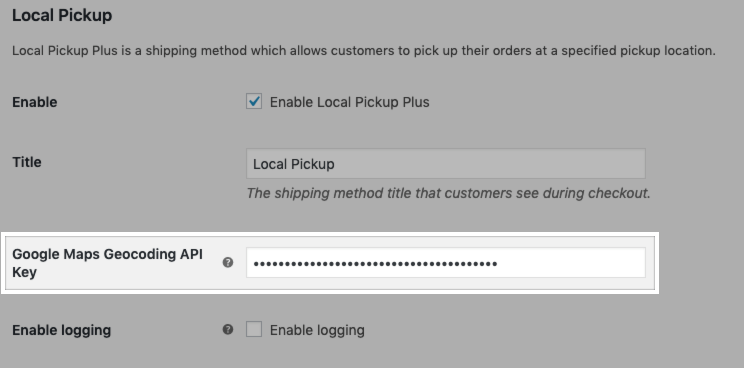
ジオコーディングが有効になっていると、顧客には現在地に基づいて自動的にソートされた集荷地が表示されます。